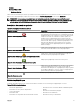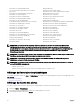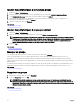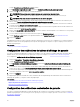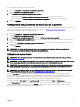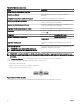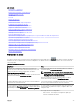Users Guide
Pour congurer des notications contextuelles d'alerte :
1. Cliquez sur Paramètres → Paramètres de notication de garantie.
La page Paramètres de notication de garantie s'ache.
2. Dans Paramètres des notications contextuelles de garantie :
• Sélectionnez l'option Activer les notications contextuelles de garantie pour activer ces notications.
• Désélectionnez l'option Activer les notications contextuelles de garantie pour désactiver ces notications.
3. Cliquez sur Appliquer.
Conguration des paramètres de mise à jour de la garantie
Vous pouvez congurer OpenManage Essentials pour vérier les informations de garantie des périphériques découverts sur le site de
support. Pour en savoir plus sur les options que vous pouvez congurer, voir Paramètres de notication de garantie
Pour congurer les paramètres de mise à jour de la garantie :
1. Cliquez sur Paramètres → Paramètres de notication de garantie.
La page Paramètres de notication de garantie s'ache.
2. Sous Paramètres de mise à jour de la garantie, sélectionnez Activer les mises à jour de garantie.
3. Dans le champ Mettre à jour la garantie tous les, sélectionnez le nombre de jours pour dénir la fréquence de vérication des
mises à jour de garantie.
4. Dans le champ La prochaine mise à jour de garantie interviendra le, sélectionnez la date et l'heure auxquelles vous souhaitez
vérier les prochaines mises à jour de garantie.
5. Cliquez sur Appliquer.
REMARQUE : Par défaut, les Paramètres de mise à jour de la garantie sont désactivés. Vous pouvez acher les
informations de garantie dans le Rapport de garantie des périphériques.
Utilisation de la vue Carte
REMARQUE : Pour plus d'informations sur l'utilisation des fonctionnalités disponibles dans la Vue Carte, accédez au
portail Vue Carte (accueil).
REMARQUE : La carte achée dans la Vue Carte est présentée
en l'état
telle que la propose le fournisseur de services de
carte. OpenManage Essentials ne contrôle pas l'exactitude de la carte, ni les informations d'adresse.
REMARQUE : Une connexion Internet est nécessaire pour eectuer des fonctions de carte telles que des fonctions de
zoom, de recherche d'adresses, etc. Si vous n'êtes pas connecté à Internet, le message suivant s'ache sur la carte :
Avertissement : Impossible de se connecter à Internet !.
REMARQUE : Une clé de fournisseur de carte valide (MapQuest ou Bing) est requise pour la fonctionnalité Vue Carte.
Pour saisir la clé du fournisseur de carte, voir Conguration des paramètres de carte.
La fonction Vue Carte permet l'achage et la gestion des périphériques PowerEdge VRTX et FX2/FX2s dotés d'une licence
Enterprise sur une carte géographique interactive. Les périphériques PowerEdge VRTX et FX2/FX2s dotés d'une licence Enterprise
sont représentés par des broches sur la carte. L'intégrité et la condition de connectivité peuvent être achées pour tous les
périphériques PowerEdge VRTX et PowerEdge FX2/FX2s dotés d'une licence Enterprise en un coup d'œil.
Vous pouvez accéder à la Vue Carte depuis le portail d'accueil ou dans la page de portail Gérer → Périphériques.
Le menu Superpositions situé dans le coin supérieur droit de la carte vous permet de superposer l'intégrité et la condition de la
connectivité du périphérique sur la punaise. Le menu Actions situé dans le coin supérieur droit de la carte vous permet d'utiliser
diverses fonctions sur la carte. Voici une liste des actions disponibles :
97